Bonjour les amis, Bienvenue à Fixingblog.com
Les gens, aujourd’hui à la poste, nous allons vous aider sur la Façon d’Effectuer la Configuration du Routeur Belkin. C’Est Facile Et Simple Avec Les Bonnes Étapes Et Avec Les Mauvaises Étapes, cela Peut Vous Causer Des Problèmes Lors De L’Installation D’un Routeur Sans Fil. Alors Attachez-vous & Lisez le Message Jusqu’au Dernier pour une Méthode D’Installation Correcte –
Gardez À L’Esprit: Vous Pouvez Utiliser Les Mêmes Étapes Pour Configurer & Installer Tous Les Routeurs Wifi Tels Que Les Routeurs De La Série n300, n600 Et Belkin Ac.
Configuration du routeur Belkin
Nous considérons que les routeurs Belkin sont les bons Routeurs sans fil domestiques. Sa Portée, Sa Connectivité Et Sa Durabilité Sont Idéales Pour Les Utilisateurs À Domicile Disposant De Plusieurs Appareils tels que smartphones, ordinateurs Multiples, Roku, Kindle, Services De Streaming Vidéo, Consoles De Jeux.
Peu De Choses Dont Vous Avez Besoin À L’Avance Pour La Configuration Du routeur WiFi
- Connexion Internet De Vos Fournisseurs De Services Internet Comme At & t, Comcast, Verizon Ou Tout Autre Fournisseur.
- Câble Ethernet (Câble Internet Normal) Principalement RJ45 (Pour Connecter Un Modem À Un Routeur wifi)
- Un Ordinateur Ou Un Smartphone Avec Un Navigateur Complet
Vous Pouvez Toujours Configurer Le Routeur Sans Fil Belkin Avec Un SmartPhone Ou Une Tablette En Utilisant N’Importe Quel Navigateur Complet Comme Chrome, Firefox ou Internet Explorer, Etc.
Meilleur Hack: si vous avez un Routeur wifi plus ancien, Veuillez Réinitialiser le Routeur Avant de Le Configurer, Cela Facilitera le Travail et vous recommencerez à zéro lorsque le routeur belkin ne fonctionne pas avec votre Modem.
Configurez Les Paramètres Du Routeur Belkin
- Branchez votre Routeur Sans Fil avec une Prise De Courant Et Allumez-Le.
- Connectez votre modem à votre routeur wifi avec un câble (câble internet ou Ethernet )
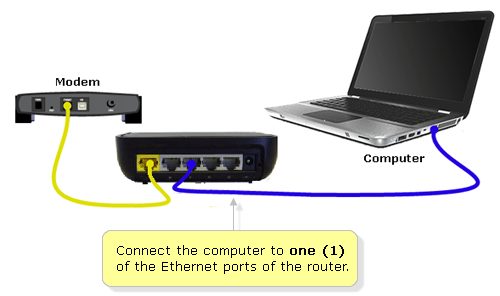
- Connectez maintenant l’ordinateur au routeur à l’aide d’un autre câble Ethernet.
- Si Vous N’Avez Pas De Câble Ethernet Supplémentaire, Réinitialisez Le Routeur Sans Fil Et Cliquez Sur L’Icône Sans Fil De Votre Ordinateur.
- Connectez-Vous Au nouveau Réseau wifi Non Sécurisé belkin Et Ouvrez Le Navigateur
- Une Fois Que Vous Avez Connecté Le Routeur wifi À L’Ordinateur, Ouvrez N’Importe Quel Navigateur Web Comme Firefox, Chrome ou Internet Explorer Et Tapez 192.168.2.1 Et Appuyez Sur Entrée.
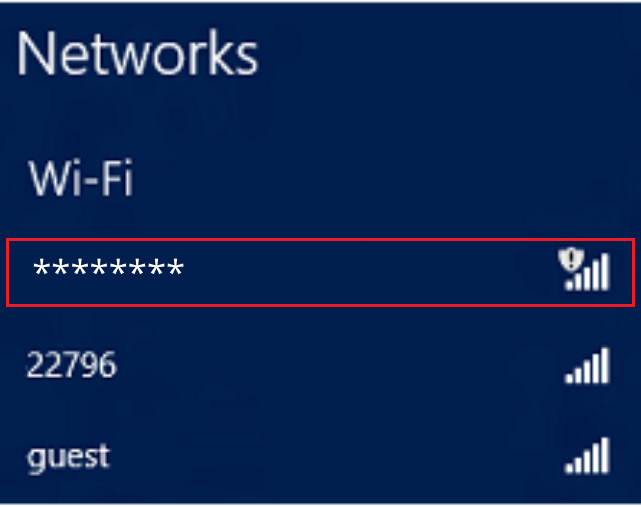
Maintenant, Votre Modem Détectera Votre Routeur Et Vous Pouvez Maintenant Configurer Les Paramètres De vos Routeurs Sans Fil Comme Le SSID (Nom Du Réseau) Et Le Mot De Passe.
- Vous pouvez modifier ou configurer un mot de passe à votre guise En Accédant Aux Paramètres Sans fil Et En Appliquant les modifications.
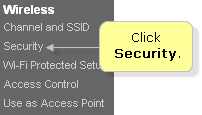
- Après Avoir Configuré Votre Routeur Sans Fil, Redémarrez Votre Routeur Et Votre Ordinateur.
- Félicitations, Votre Routeur a été Configuré Maintenant, Vous Devriez Avoir Internet Sans fil.
Lors de l’installation du routeur WiFi, il se peut que votre routeur wifi ne détecte pas le modem.
Dans ce scénario, Nous vous conseillerons de redémarrer simplement le modem et le routeur Plutôt que d’essayer à nouveau avec ce guide de configuration du routeur sans fil. si votre routeur Belkin Clignote en Orange ou en Jaune, cette connexion peut être incorrecte.
Configuration du routeur Belkin Avec Smartphone
Pour configurer le routeur wifi à l’aide d’un smartphone, voici les étapes à suivre-
- Veuillez brancher le modem avec votre routeur sans fil à l’aide du câble Internet (Ethernet) et allumer le modem et le routeur.
- Maintenant, allez vérifier sur votre Smartphone Où vous verrez un nouveau nom de réseau Belkin.
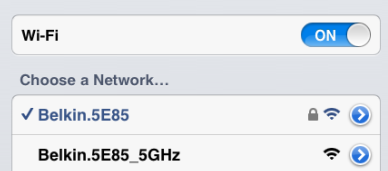
- Il suffit de cliquer dessus et vous pouvez vous connecter à l’interface Web du routeur Belkin en utilisant ce réseau.
- il ne doit pas demander de mot de passe, mais au cas où il pourrait demander un mot de passe, veuillez regarder dans la nouvelle boîte de routeur, il y aura une carte de configuration contenant les informations par défaut telles que le nom d’utilisateur & mot de passe. vous pouvez également voir le mot de passe par défaut à l’arrière de votre routeur.
Si vous ne le trouvez nulle part, essayez de réinitialiser le routeur Belkin à l’aide de la touche de réinitialisation à l’arrière.

- Maintenant, cliquez sur Connecter après la réinitialisation ou après avoir tapé le mot de passe et cela vous mènera à la page de configuration du routeur wifi et vous pouvez maintenant configurer le routeur sans fil Belkin en suivant les instructions données.
- Vous pouvez personnaliser le tableau de bord du routeur wifi et verrouiller le routeur.vous pouvez également contrôler les paramètres tels que le mot de passe, la chaîne, le contrôle parental et l’accès aux sites Web.
Conseils utiles : –
Si ces étapes ne fonctionnent pas, veuillez ne pas réinitialiser le routeur plus de 3 à 5 fois, cela posera des problèmes matériels au routeur sans fil.
- Veuillez mettre à jour le micrologiciel du routeur Belkin de temps en temps et redémarrer après la mise à jour.
- Vérifiez toujours le type de connexion pour la configuration d’un routeur sans fil. Certains types de connexion sont : Connexion IP dynamique, PPPoE, adresse IP statique
Voici quelques conseils utiles pour installer et configurer le routeur sans fil Belkin. même lorsque le routeur Belkin est configuré quelques fois, Belkin est connecté mais qu’Internet ne fonctionne pas, il est préférable de le dépanner d’abord Au lieu de réinitialiser
Configuration du routeur Belkin à l’aide d’un ordinateur Mac
Rencontrez-vous des problèmes avec la configuration du routeur Belkin avec l’ordinateur Mac?
Pas besoin de s’inquiéter. Suivez simplement les étapes une par une et cela vous permettra d’installer votre routeur sans fil Belkin avec mac.
- Branchez le routeur sans fil avec le modem à l’aide du câble Internet au port Internet.
- Redémarrez maintenant le routeur wifi et redémarrez également le mac. une fois qu’il est activé, connectez-vous à votre ordinateur
- Vous pouvez voir un nouveau réseau de routeurs Belkin sur la liste des réseaux, veuillez vous y connecter.
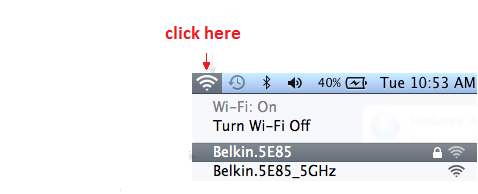
- Suivez les instructions et détectez la connexion et configurez le routeur Belkin en utilisant les paramètres recommandés.
- Configurez le mot de passe et le nom du réseau de votre routeur sans fil, enregistrez les paramètres et redémarrez le routeur. Savoir en détail Comment configurer le routeur belkin avec un ordinateur mac
Veuillez nous informer si vous avez d’autres problèmes avec le routeur Belkin. Savoir ce que Belkin a à dire Sur ce problème –
En savoir plus : Comment configurer manuellement le routeur Belkin